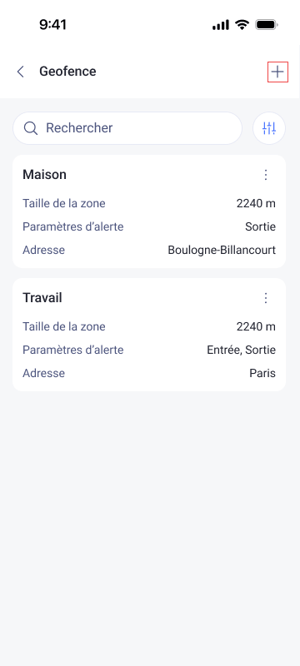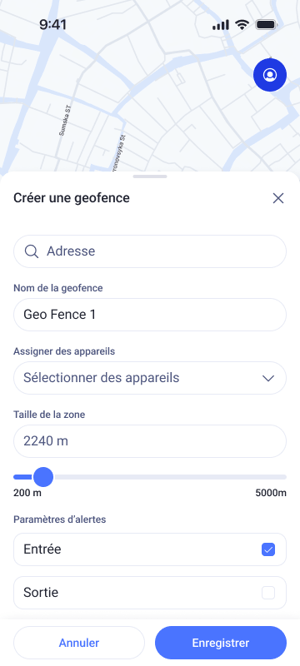Créer une zone (Geofence) avec Track+
Les Geofences, ou zones, vous permettent de définir un périmètre géographique virtuel autour d’un lieu pour être notifié lorsqu’un de vos véhicules entre ou sort de ce périmètre.
Avec Track+, équipé d’un traceur filaire, les alertes de zone sont quasi instantanées grâce à une fréquence de communication toutes les 10 secondes.
Cette réactivité rend la fonctionnalité particulièrement utile pour les motos et voitures, afin d’être informé immédiatement de tout déplacement.
Dans l’application mobile, les Geofences sont uniquement circulaires et peuvent être créées depuis la carte, la liste de vos traceurs ou le menu “Plus”.
Trois façons de créer une Geofence
Il existe trois méthodes pour créer une Geofence dans l’application mobile.
Toutes mènent au même écran de configuration, où vous pouvez définir le nom, le rayon, les véhicules associés et les types d’alertes.
Grâce à la connexion continue du traceur filaire, les alertes d’entrée ou de sortie sont transmises quasiment en temps réel.
Depuis la carte
Depuis la carte d’accueil, sélectionnez votre véhicule (moto, voiture ou autre) équipé d’un Track+.
Faites glisser la fiche du véhicule vers le haut, puis appuyez sur les trois petits points pour ouvrir le menu d’actions.
Sélectionnez ensuite “Geofence” pour créer une nouvelle zone.
Le centre de la Geofence se placera automatiquement sur la position actuelle du véhicule sélectionné.
Vous pouvez ensuite déplacer le cercle ou ajuster le rayon manuellement selon vos besoins.
![]()
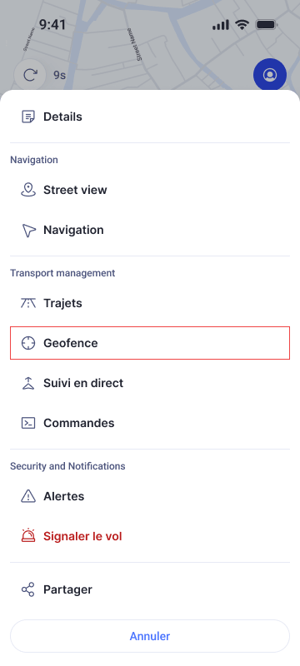
Depuis la liste des traceurs
Accédez à la liste de vos traceurs.
Appuyez sur les trois petits points à droite du véhicule concerné, puis sélectionnez “Geofence”.
Le centre de la Geofence se placera sur la position du véhicule sélectionné, et vous pourrez la modifier directement sur la carte.
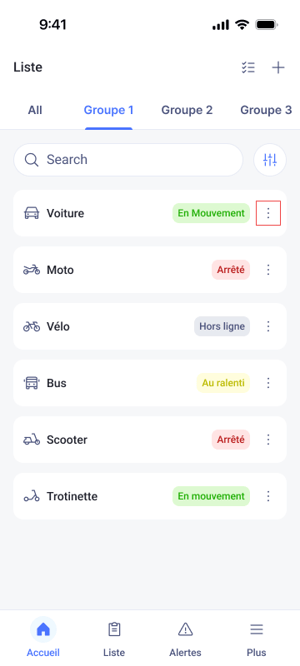
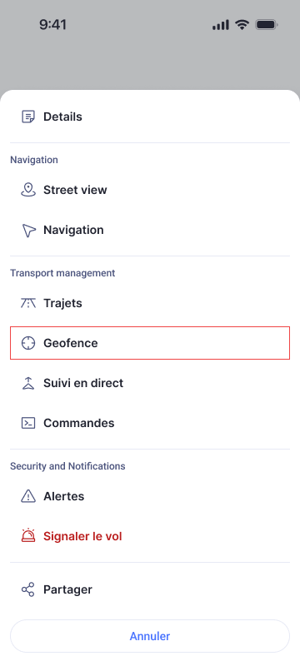
Depuis le menu “Plus”
Appuyez sur le menu “Plus” en bas à droite de l’écran, puis sélectionnez “Geofence”.
Vous pouvez alors rechercher une adresse précise via la barre de recherche, ou naviguer sur la carte pour choisir manuellement le lieu de votre zone.
Cette méthode est idéale pour créer une zone sans sélectionner de véhicule au préalable, par exemple pour définir des zones d’intérêt à l’avance (maison, lieu de travail, garage, etc.).
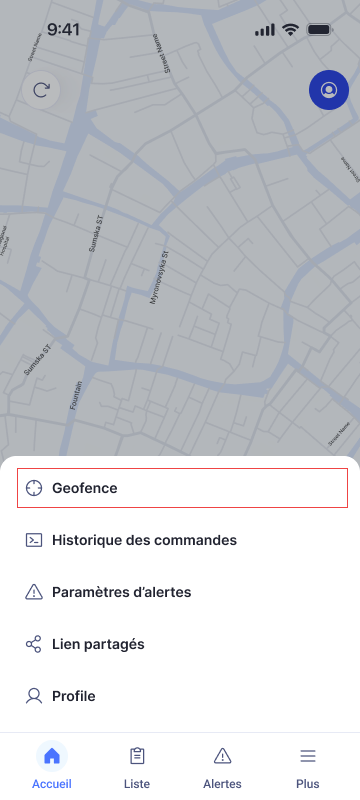
Définir les paramètres de la Geofence
Une fois sur la page de création, plusieurs paramètres peuvent être personnalisés :
Nom de la zone
Attribuez un nom clair à votre zone (ex. Maison, Bureau, Garage).
Ce nom apparaîtra dans votre liste de Geofences et dans les alertes associées.
Sélection des appareils associés
Associez un ou plusieurs véhicules équipés de Track+ à la zone.
Les Geofences sont liées à votre compte utilisateur, et non à un seul traceur : vous pouvez donc appliquer une même zone à plusieurs véhicules.
Vous pouvez créer plusieurs zones pour un même véhicule, par exemple autour de votre domicile, de votre lieu de travail ou de votre garage.
Taille de la zone (rayon)
Définissez le rayon de la zone en mètres à l’aide du champ ou du curseur.
La taille peut être ajustée visuellement directement sur la carte pour plus de précision.
Types d’alertes associés
Choisissez le type d’alerte souhaité :
-
Entrée dans la zone,
-
Sortie de la zone,
-
Ou les deux.
Les alertes configurées sur une Geofence sont partagées entre tous les véhicules associés à cette zone.
Elles sont déclenchées dès qu’un véhicule entre ou sort du périmètre défini.